Pitanje
Problem: Kako popraviti pogrešku ažuriranja sustava Windows 0x80240016?
Zdravo. Pokušao sam ažurirati Windows, ali svaki put kad dobijem pogrešku s kodom 0x80240016. Pokušao sam ponovno pokrenuti računalo i pokušati ponovo, ali to nije išlo. Znate li što bi moglo riješiti ovaj problem?
Riješen odgovor
Iako je Windows jedan od najpopularnijih operativnih sustava diljem svijeta, ne dolazi bez ikakvih problema. Windows se mora stalno ažurirati kako bi dobio potrebne sigurnosne zakrpe
[1] i drugi popravci. Ako to ne uspije, korisnici bi mogli imati problema s izvedbom kao što su kašnjenja i rušenja. Ponekad su uzrok problema sa sustavom sama ažuriranja.Neki od njih mogu oštetiti sistemske datoteke, koje je kasnije potrebno popraviti ručno. Microsoft je stvorio ugrađene automatske alate za rješavanje problema koji sami mogu popraviti mnoge pogreške, ali to nije slučaj s pogreškom ažuriranja 0x80240016. Korisnici se susreću s pogreškom 0x80240016 kada trebaju instalirati kritično, kumulativno ažuriranje ili ažuriranje značajki na svoje računalo sa sustavom Windows 10. Izvještava se da se ovaj problem pojavljuje s različitim ažuriranjima KB-a. Neki od primjera bi mogli biti KB5005565, KB3198586, i KB4056892.
Stvar je u tome da mnogo različitih stvari može blokirati ažuriranje od uspješne instalacije, a rješavanje problema može biti frustrirajuće. Jedan od najčešćih uzroka su oštećene sistemske datoteke, kao što smo već spomenuli, kvar ili prezaštitni vatrozid. Bez obzira o čemu se radi, mi ćemo vas voditi kroz ovaj proces korak po korak.
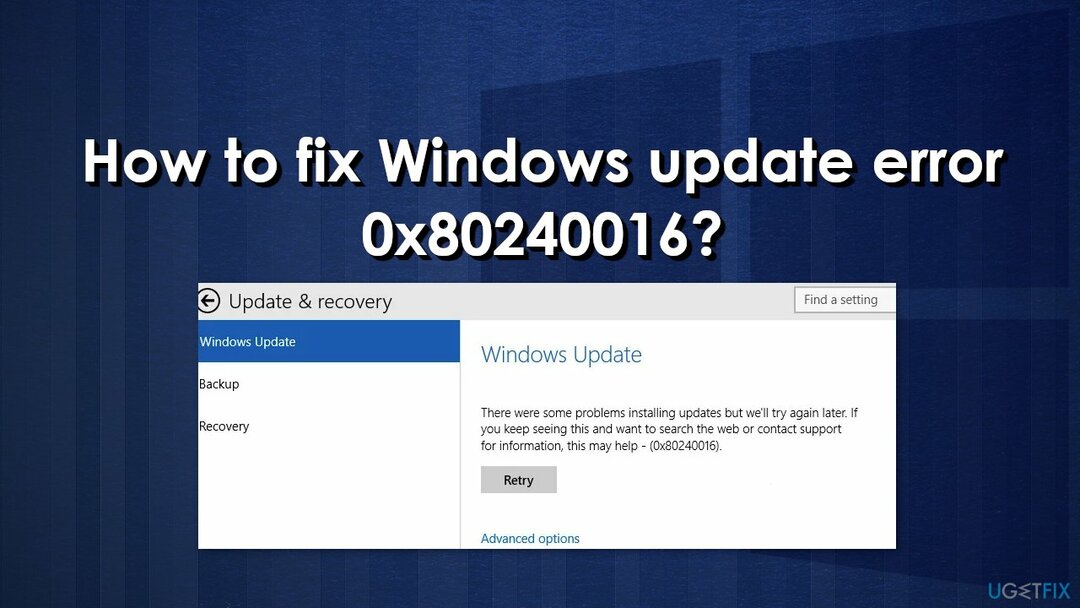
Najčešće, pogreška 0x80240016 ukazuje da Windowsu nedostaju neke datoteke koje su potrebne za ažuriranje sustava Windows Update. Kada se pojavi kod pogreške poput ovog, Windows ne može dovršiti ažuriranje operativnog sustava. Drugi uobičajeni razlozi mogu uključivati netočan korisnički unos i slučajno obrisane datoteke iz registra koji sada uzrokuju kvarove sustava.
Ručno rješavanje problema moglo bi potrajati jer nije jasno što uzrokuje problem, pa možete pokušati upotrijebiti automatsko rješenje ReimageMac perilica za rublje X9 kako bi izbjegli prolaz kroz sve mogućnosti. Alat za popravak može identificirati oštećene komponente sustava, popraviti BSOD-ove,[2] i probleme s registrom skeniranjem sustava. Ovaj softver se također može koristiti za oslobađanje prostora brisanjem kolačića i predmemorije,[3] što bi trebalo poboljšati performanse uređaja.
U nastavku ćete pronaći nekoliko ručnih metoda koje bi mogle popraviti pogrešku ažuriranja sustava Windows 0x80240016 i omogućiti vam da ažurirate svoj sustav. Imajte na umu da će to potrajati neko vrijeme, stoga pažljivo slijedite sve korake:
Metoda 1. Pokrenite alat za rješavanje problema Windows Update
Za popravak oštećenog sustava morate kupiti licenciranu verziju Reimage Reimage.
Jedna od prvih stvari koje biste trebali učiniti je upotrijebiti ugrađeni alat za rješavanje problema Windows Update da vidite može li riješiti problem umjesto vas:
- Izaberi Početak i idi na Postavke
- Odaberite Ažuriranje i sigurnost
- Klik Rješavanje problema i Dodatni alat za rješavanje problema
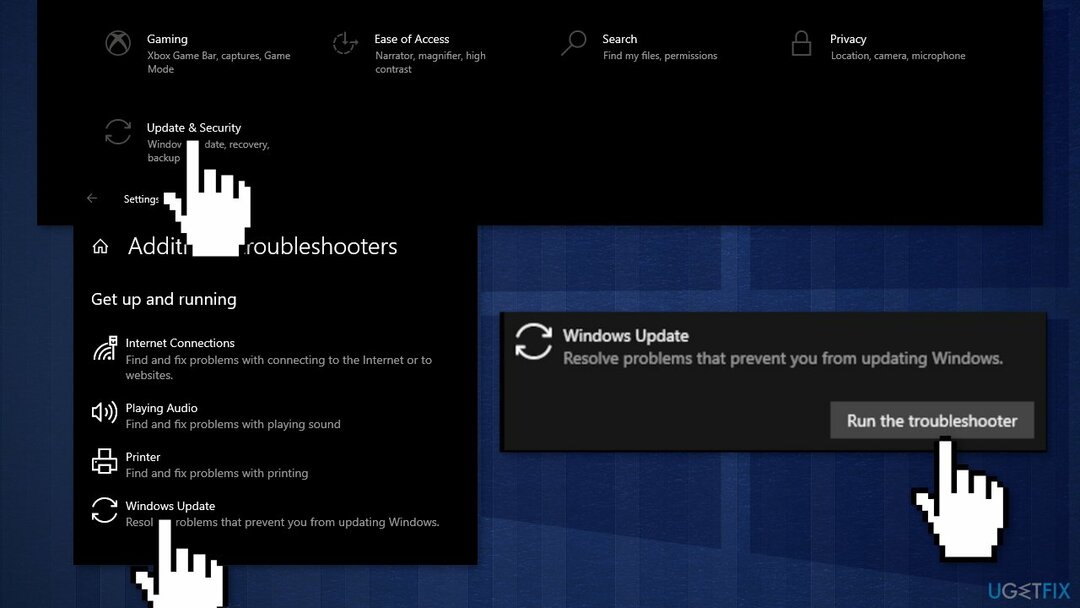
- Izaberi Windows Update i Trčanje alat za rješavanje problema
- Ponovno pokrenite
Metoda 2. Popravite oštećene sistemske datoteke i provjerite disk
Za popravak oštećenog sustava morate kupiti licenciranu verziju Reimage Reimage.
Koristite naredbe naredbenog retka da popravite oštećenje sistemske datoteke:
- Otvorena Naredbeni redak kao administrator
- Upotrijebite sljedeću naredbu i pritisnite Unesi:
sfc /scannow
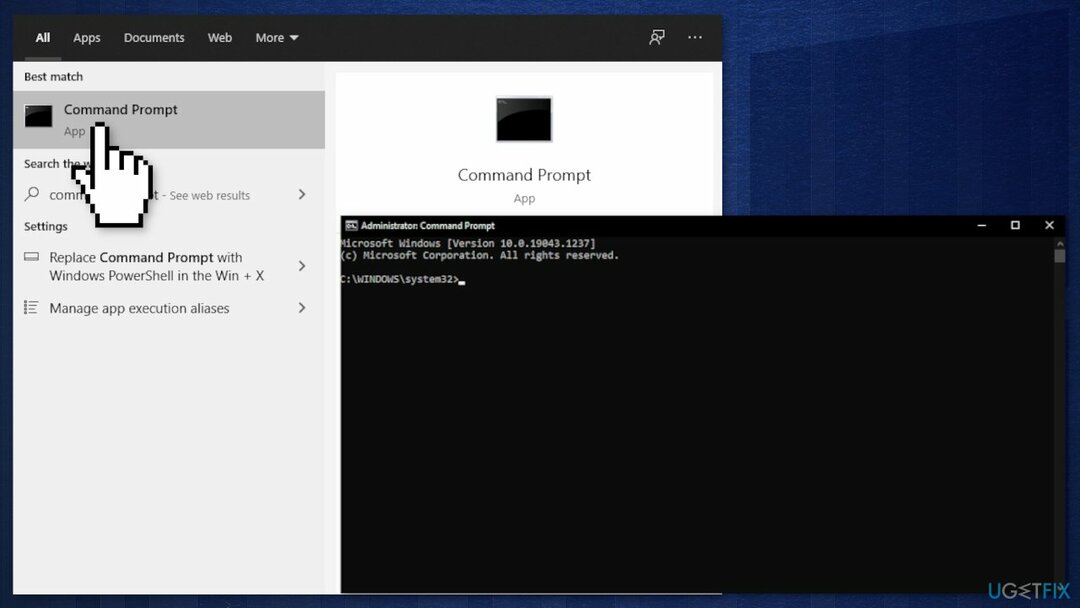
- Ponovno podizanje sustava vaš sustav
- Ako je SFC vratio pogrešku, pritisnite sljedeće naredbene retke Unesi nakon svakog:
DISM /Online /Cleanup-Image /CheckHealth
DISM /Online /Cleanup-Image /ScanHealth
DISM /Online /Cleanup-Image /RestoreHealth
Provjerite da vaš disk nije oštećen. Možete izvršiti provjere pomoću Administrativnog naredbenog retka:
- Ako koristite an HDD kao vaš glavni upravljački program (gdje je instaliran vaš operativni sustav – C: prema zadanim postavkama), upotrijebite sljedeću naredbu i pritisnite Unesi:
chkdsk c: /f - Ako koristite SSD, koristite ovu naredbu:
chkdsk c: /f /r /x - Ako dobijete pogrešku, upišite Y i pogodio Unesi
- Ponovno pokrenite svoj uređaj da izvršite provjeru
Metoda 3. Poništite svaku komponentu Windows Update
Za popravak oštećenog sustava morate kupiti licenciranu verziju Reimage Reimage.
- Otvorena Naredbeni redak kao administrator opet
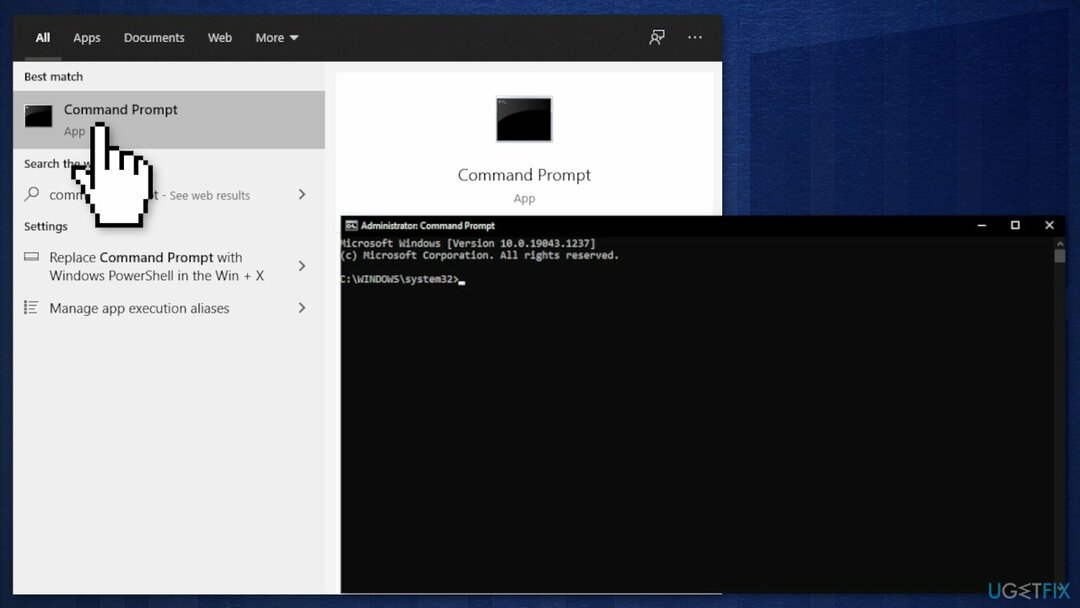
- Kopirajte i zalijepite sljedeće naredbe, pritiskom na Enter nakon svake:
neto stop bitovi
net stop wuauserv
net stop appidsvc
net stop cryptsvc
Del "%ALLUSERSPROFILE%\\Application Data\\Microsoft\\Network\\Downloader\\*.*"
rmdir %systemroot%\\SoftwareDistribution /S /Q
rmdir %systemroot%\\system32\\catroot2 /S /Q
regsvr32.exe /s atl.dll
regsvr32.exe /s urlmon.dll
regsvr32.exe /s mshtml.dll
netsh winsock reset
netsh winsock reset proxy
neto startni bitovi
net start wuauserv
net start appidsvc
net start cryptsvc - Ponovno pokrenite vaše računalo.
Metoda 4. Koristite Vraćanje sustava
Za popravak oštećenog sustava morate kupiti licenciranu verziju Reimage Reimage.
Ako se ova pogreška počela javljati nakon instalacije Windows Update-a, možete vratiti svoj sustav na zdravu točku prije nego što je došlo do pogrešne instalacije. Da biste to učinili, možete koristiti alat za vraćanje sustava:
- Idite na polje za pretraživanje na programskoj traci i upišite vraćanje sustava, i pritisnite na Napravite točku vraćanja
- Bit ćete odvedeni u Svojstva sustava prozor i Zaštita sustava tab
- Kliknite na Vraćanje sustava...
- Vraćanje datoteka sustava i postavke će se pojaviti, kliknite na Sljedeći
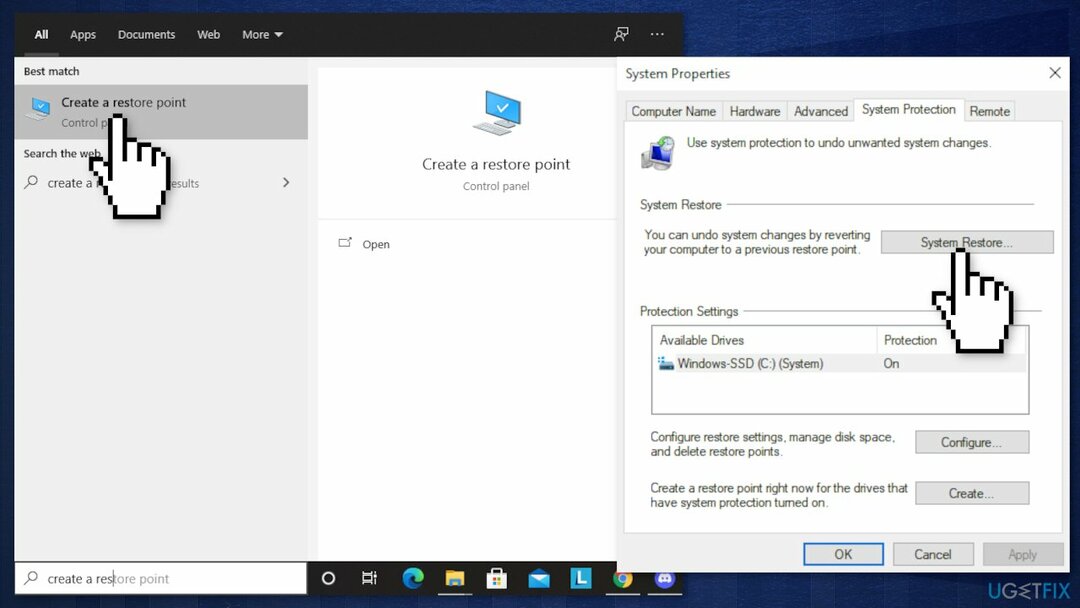
- Odaberite točku vraćanja
- Kliknite na Skenirajte zahvaćene programe (ovo će vam dati popis programa koji će se izbrisati i koji bi se mogli automatski vratiti)
- Zatvorite prozore i zatim kliknite na Sljedeći
- Posljednji prozor za potvrdu prikazat će točku vraćanja koju ste odabrali, kliknite na Završi za početak procesa
Metoda 5. Isključite vatrozid Windows Defender
Za popravak oštećenog sustava morate kupiti licenciranu verziju Reimage Reimage.
Određena sigurnost Windows ažuriranja neće se instalirati ako vatrozid sustava Windows trenutno provodi sigurnosnu provjeru u pozadini. Pokušajte ga privremeno onemogućiti:
- Pritisnite Tipka Windows + R otvoriti a Trčanje dijaloški okvir
- Tip windowsdefender u tekstualni okvir i pritisnite Unesi da se otvori Sigurnost sustava Windows izbornik
- Pomaknite se prema dolje i kliknite na Zaštita od virusa i prijetnji karticu, zatim nastavite i kliknite na Upravljajte postavkama hiperveza
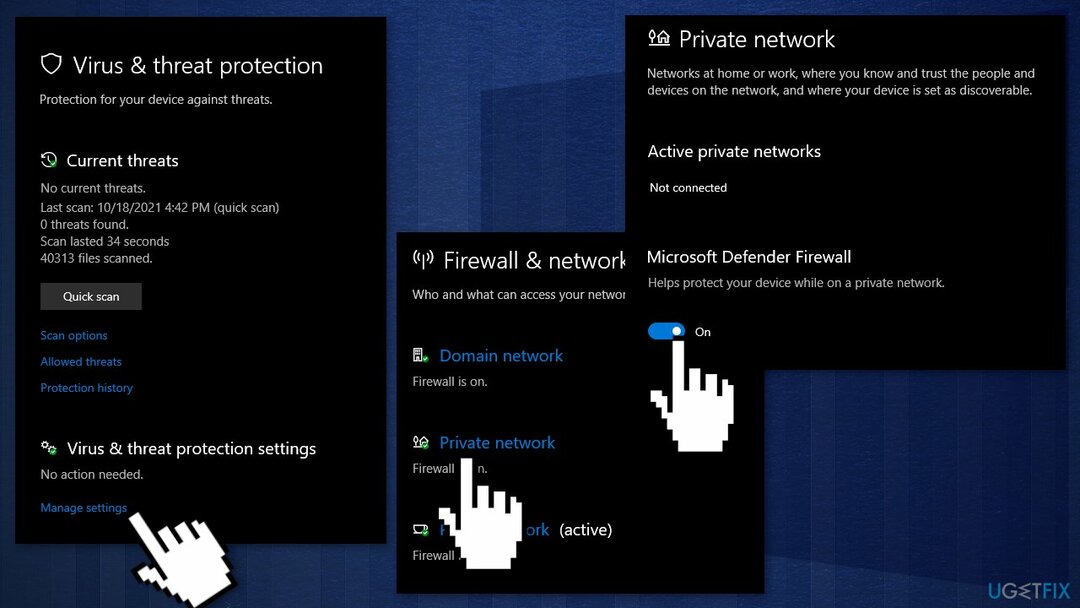
- Onemogućite prekidač povezan s Vatrozid i zaštita mreže
- Vratite se skroz do prvog Sigurnost sustava Windows prozor, a zatim kliknite na Vatrozid i zaštita mreže
- Onemogućite prekidač Vatrozid Windows Defendera
- Ponovno pokrenite vaše računalo
Metoda 6. Izvršite instalaciju popravka
Za popravak oštećenog sustava morate kupiti licenciranu verziju Reimage Reimage.
- Preuzmite Windows 10 ISO datoteka
- Sada montirajte ISO datoteku
- Dvaput kliknite na datoteku setup.exe za početak popravka, instalirajte s montiranog pogona
- Kada instalacija pruži Licencne uvjete, pročitajte ih i kliknite Prihvatiti
- Windows 10 sada će provjeriti ima li ažuriranja i instalirat će ona dostupna
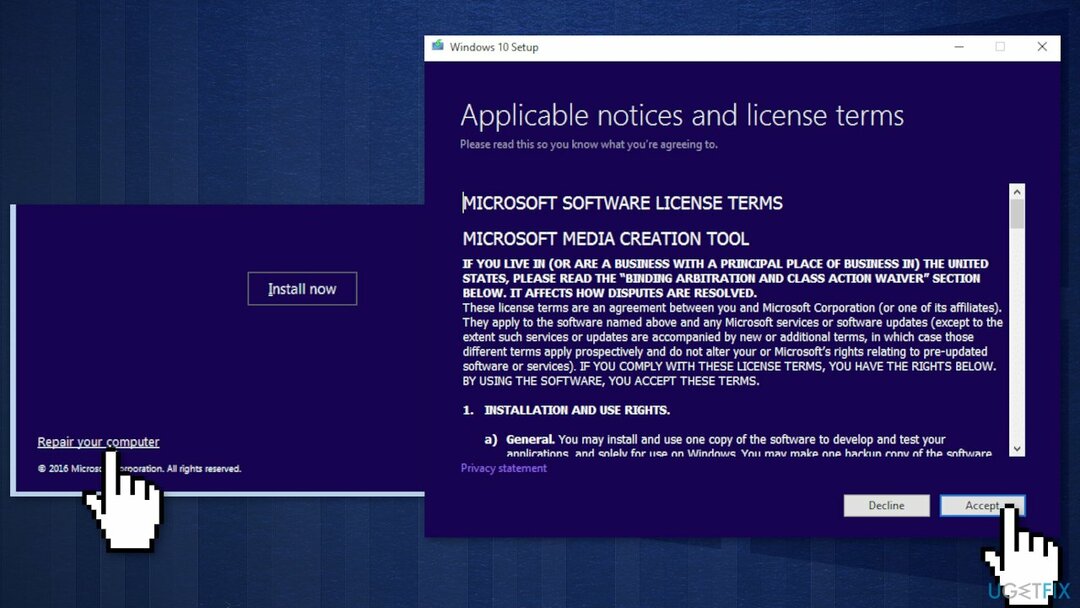
- Kada je sve postavljeno, kliknite Instalirati
- Kada je instalacija dovršena, slijedite upute na zaslonu
Automatski popravite svoje greške
Tim ugetfix.com pokušava dati sve od sebe kako bi pomogao korisnicima da pronađu najbolja rješenja za uklanjanje svojih pogrešaka. Ako se ne želite boriti s tehnikama ručnih popravaka, upotrijebite automatski softver. Svi preporučeni proizvodi testirani su i odobreni od strane naših stručnjaka. Alati koje možete koristiti za ispravljanje pogreške navedeni su u nastavku:
Ponuda
Učini to sada!
Preuzmite popravakSreća
Jamčiti
Učini to sada!
Preuzmite popravakSreća
Jamčiti
Ako niste uspjeli ispraviti pogrešku pomoću Reimagea, obratite se našem timu za podršku za pomoć. Molimo vas da nam kažete sve detalje za koje mislite da bismo trebali znati o vašem problemu.
Ovaj patentirani proces popravka koristi bazu podataka od 25 milijuna komponenti koje mogu zamijeniti bilo koju oštećenu ili nedostajuću datoteku na računalu korisnika.
Za popravak oštećenog sustava morate kupiti licenciranu verziju Reimage alat za uklanjanje zlonamjernog softvera.

Ostati potpuno anoniman i spriječiti ISP i vlade od špijuniranja na tebi, trebao bi zaposliti Privatni pristup internetu VPN. Omogućit će vam da se povežete na internet dok ste potpuno anonimni tako što će šifrirati sve informacije, spriječiti trackere, oglase, kao i zlonamjerni sadržaj. Što je najvažnije, zaustavit ćete ilegalne nadzorne aktivnosti koje NSA i druge vladine institucije obavljaju iza vaših leđa.
Nepredviđene okolnosti mogu se dogoditi u bilo kojem trenutku tijekom korištenja računala: može se isključiti zbog nestanka struje, a Može se pojaviti Plavi zaslon smrti (BSoD) ili nasumična ažuriranja sustava Windows mogu se pojaviti na stroju kada ste otišli na nekoliko minutama. Kao rezultat toga, vaši školski zadaci, važni dokumenti i drugi podaci mogu biti izgubljeni. Do oporavak izgubljene datoteke, možete koristiti Data Recovery Pro – pretražuje kopije datoteka koje su još uvijek dostupne na vašem tvrdom disku i brzo ih dohvaća.